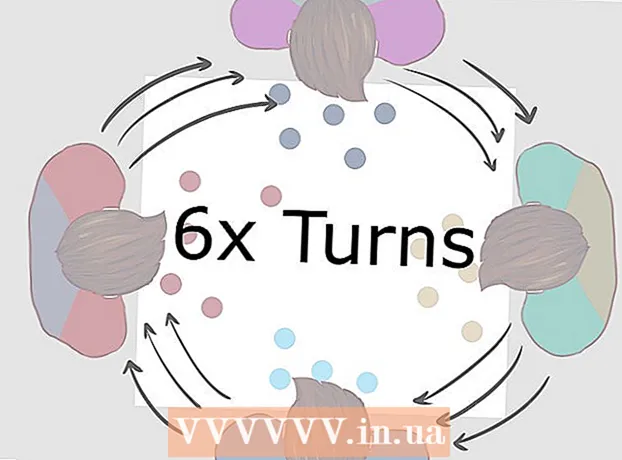Müəllif:
Christy White
Yaradılış Tarixi:
4 BiləR 2021
YeniləMə Tarixi:
1 İyul 2024
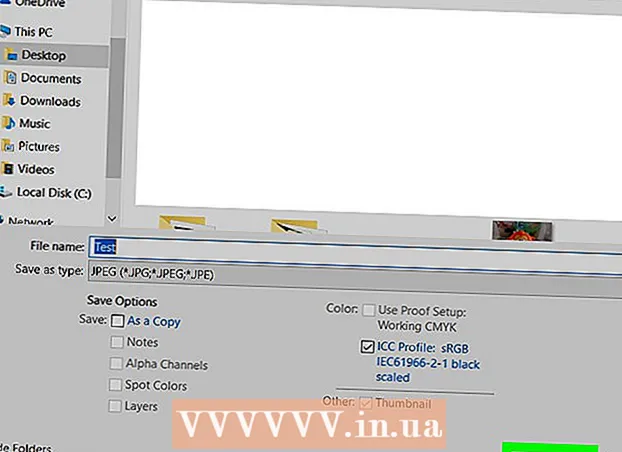
MəZmun
- Addımlamaq
- Metod 3-dən 1: Paint istifadə (Windows)
- Metod 3-dən 2: Preview istifadə (Mac)
- Metod 3-dən 3: Adobe Photoshop istifadə
Bu wikiHow sizə Paint (Windows), Preview (Mac) və ya Adobe Photoshop istifadə edərək rəqəmsal şəkillərin fayl ölçüsünü necə azaltmağı öyrədir.
Addımlamaq
Metod 3-dən 1: Paint istifadə (Windows)
 Bir şəkil üzərində sağ vurun və sonra vurun İlə aç .... Bu seçimi pop-up menyuda tapa bilərsiniz.
Bir şəkil üzərində sağ vurun və sonra vurun İlə aç .... Bu seçimi pop-up menyuda tapa bilərsiniz.  basın Çəkmək. Boya Windows-un əksər versiyalarına daxil edilmişdir.
basın Çəkmək. Boya Windows-un əksər versiyalarına daxil edilmişdir.  basın Başlamaq. Bu, pəncərənin yuxarı hissəsindəki nişandır.
basın Başlamaq. Bu, pəncərənin yuxarı hissəsindəki nişandır.  basın Ölçüsünü dəyişdirin. Bu, "Ölçüsünü dəyişdirin və əyilmiş" informasiya qutusunu açacaq.
basın Ölçüsünü dəyişdirin. Bu, "Ölçüsünü dəyişdirin və əyilmiş" informasiya qutusunu açacaq.  Finch Ənənə nisbətini qoruyun Açıqdır.
Finch Ənənə nisbətini qoruyun Açıqdır. Təsvir üçün yeni bir ölçü təyin edin. Bunu aşağıdakı kimi edirsiniz:
Təsvir üçün yeni bir ölçü təyin edin. Bunu aşağıdakı kimi edirsiniz: - basın Faiz "Şaquli" və ya "Üfüqi" sahəyə bir faiz daxil etmək və şəkli mütənasib olaraq azaltmaq.
- basın Piksel "Şaquli" və ya "Üfüqi" sahədə xüsusi ölçüləri göstərmək.
 basın tamam.
basın tamam. basın Fayl əsas menyuda, sonra da Saxla ....
basın Fayl əsas menyuda, sonra da Saxla .... "Fayl adı" sahəsinə şəkil üçün bir ad yazın:’.
"Fayl adı" sahəsinə şəkil üçün bir ad yazın:’.  basın Yadda saxla. Şəkil sizin təyin etdiyiniz ölçülərdə qeyd olunur.
basın Yadda saxla. Şəkil sizin təyin etdiyiniz ölçülərdə qeyd olunur.
Metod 3-dən 2: Preview istifadə (Mac)
 Önizləmə tətbiqində bir şəkil açın. Bunu mavi Önizləmə simgesini (bir-birinin üst-üstə düşən fotoşəkilləri kimi görünən) cüt vuraraq edə bilərsiniz Fayl əsas menyuda və sonra vurun Açmaq... açılır menyuda. Dialoq qutusundan bir fayl seçin və vurun Açmaq.
Önizləmə tətbiqində bir şəkil açın. Bunu mavi Önizləmə simgesini (bir-birinin üst-üstə düşən fotoşəkilləri kimi görünən) cüt vuraraq edə bilərsiniz Fayl əsas menyuda və sonra vurun Açmaq... açılır menyuda. Dialoq qutusundan bir fayl seçin və vurun Açmaq. - Preview, görüntüləri görmək üçün Mac OS-un əksər versiyaları ilə standart olaraq gələn Apple tətbiqidir.
 basın Kommunal xidmətlər. Bu seçim ekranın yuxarı hissəsindəki menyu çubuğunda tapıla bilər.
basın Kommunal xidmətlər. Bu seçim ekranın yuxarı hissəsindəki menyu çubuğunda tapıla bilər.  basın Ölçünü tənzimləyin ....
basın Ölçünü tənzimləyin .... Təsvir üçün yeni bir ölçü təyin edin. "Sığdır:" menyusundan yeni ölçü və ya "Ayarla" seçin.
Təsvir üçün yeni bir ölçü təyin edin. "Sığdır:" menyusundan yeni ölçü və ya "Ayarla" seçin. - "Ayarla" seçsəniz, "Ölçü:" və "Hündürlük:" sahələrinə yeni ölçüləri və / və ya "Çözünürlük:" sahəsinə düym / sm başına piksel sayını daxil edin.
 basın tamam.
basın tamam. basın Fayl əsas menyudan seçin və vurun Yadda saxla. Artıq şəkil yenicə daxil etdiyiniz ölçülərə görə qeyd olunur.
basın Fayl əsas menyudan seçin və vurun Yadda saxla. Artıq şəkil yenicə daxil etdiyiniz ölçülərə görə qeyd olunur.
Metod 3-dən 3: Adobe Photoshop istifadə
 Photoshop faylı açın. "Hərfləri olan mavi Photoshop simgesini cüt vurun"Ps ’ sonra basın Fayl əsas menyuda və Açmaq… açılır menyuda. Dialoq qutusundan bir fayl seçin və vurun Açmaq.
Photoshop faylı açın. "Hərfləri olan mavi Photoshop simgesini cüt vurun"Ps ’ sonra basın Fayl əsas menyuda və Açmaq… açılır menyuda. Dialoq qutusundan bir fayl seçin və vurun Açmaq.  basın Şəkil ekranın yuxarı hissəsindəki menyuda.
basın Şəkil ekranın yuxarı hissəsindəki menyuda. basın Şəkil ölçüsü .... Bu bir informasiya açacaq.
basın Şəkil ölçüsü .... Bu bir informasiya açacaq.  basın Bicubic iti (azaldılması üçün ən uyğun) informasiya qutusunun altındakı açılan menyudan.
basın Bicubic iti (azaldılması üçün ən uyğun) informasiya qutusunun altındakı açılan menyudan. Yeni ölçüləri daxil edin. "Genişlik" və ya "Boy:" sahəsinə yazın (digər sahə avtomatik olaraq tənzimlənəcək). "Sənəd Ölçüsü:" bölməsindəki "Çözünürlük:" sahəsindəki düym / sm başına piksel sayını da tənzimləyə bilərsiniz.
Yeni ölçüləri daxil edin. "Genişlik" və ya "Boy:" sahəsinə yazın (digər sahə avtomatik olaraq tənzimlənəcək). "Sənəd Ölçüsü:" bölməsindəki "Çözünürlük:" sahəsindəki düym / sm başına piksel sayını da tənzimləyə bilərsiniz. - Əgər şəkil üçün eyni tərəf nisbətini saxlamaq istəmirsinizsə, informasiya qutusunun altındakı Saxla nisbətinin işarəsini götürün.
 basın tamam.
basın tamam. basın Fayl əsas menyuda, sonra da Saxla ....
basın Fayl əsas menyuda, sonra da Saxla .... "Kimi Saxla" sahəsinə şəkil üçün bir ad yazın:’.
"Kimi Saxla" sahəsinə şəkil üçün bir ad yazın:’.  Açılan menyudan bir şəkil formatı seçin "Layihə:’ Varsayılan format Photoshop'dur.
Açılan menyudan bir şəkil formatı seçin "Layihə:’ Varsayılan format Photoshop'dur.  basın Yadda saxla. Şəkil göstərdiyiniz ölçülərdə qeyd olunur.
basın Yadda saxla. Şəkil göstərdiyiniz ölçülərdə qeyd olunur.